玲瓏思維導圖-玲瓏思維導圖下載-玲瓏思維導圖下載 v2.03官方正式版
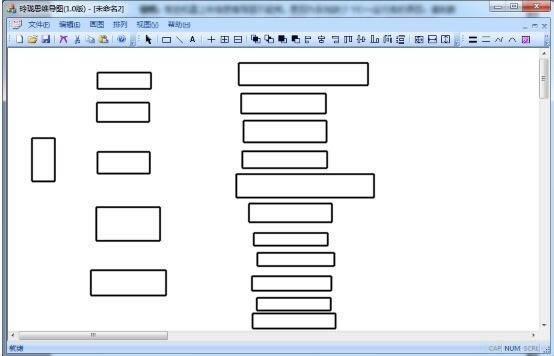
- 軟件大小:查看
- 軟件語言:簡體中文
- 授權方式:免費軟件
- 更新時間:2023-07-01
- 軟件類型:國產軟件
- 推薦星級:
- 運行環境:XP,Win7,Win8,Win10,Win11
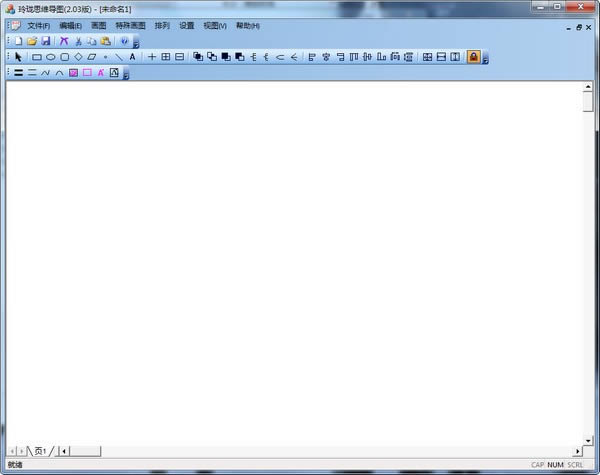 玲瓏思維導圖是款實用易操作的思維導圖軟件,通過建立圖文層級關系,將主題關鍵詞與圖像、顏色等建立記憶鏈接,來明確的表達思想,同時軟件還具備甘特圖模式,滿足用戶不同工作需求。 玲瓏思維導圖功能跨平臺 支持Windows 7, 8, 10, XP,Vista, Citrix,Mac OSX 10.10+,Linux Debian, Ubuntu, Fedora, CentOS等 易操作 界面簡潔易懂,人性化設計,提高使用體驗,完善的快捷鍵操作 云協作 隨時隨地打開文件,跨平臺同步文件,便捷的團隊云協作功能 易分享 快速生成分享鏈接,一鍵分享到微信、QQ、微博等平臺,導出其他格式進行無障礙分享功能介紹 主題樣式豐富,一鍵切換手繪風格 玲瓏思維導圖提供30多種主題風格,可以高度自定義每一個細節,包括填充色、線條色、線條樣式、連接線風格、主題形狀、布局方式、背景等等。特有的手繪風格選項讓您的思維導圖呈現不一樣的手繪效果。 多種功能,讓您的腦圖專業又有型 豐富的功能給您更多發揮空間。您可以添加邊框、標注、概要、插入關系線、注釋、評論、標簽、超鏈接、附件等等,還有大量剪貼畫,讓您的思維導圖不再單調。 具有甘特圖模式,輕松進行項目管理 使用玲瓏思維導圖進行項目管理時,可輕松將視圖切換到甘特圖模式進行項目管理。同時還可以在甘特圖模式中直接添加新任務、修改任務名稱、任務進度、里程碑和任務聯系等。 玲瓏思維導圖特色
玲瓏思維導圖使用方法(1)認識玲瓏思維導圖界面 玲瓏思維導圖軟件類似常見的office辦公軟件,最上方為標題欄,接著是菜單欄,下方是常用的工具欄。工具欄根據使用類別,分為三組。拖動每組工具欄前面的句柄可以改變該組工具欄的位置。下方的白色區為工作區,即繪制思維導圖的繪圖區。 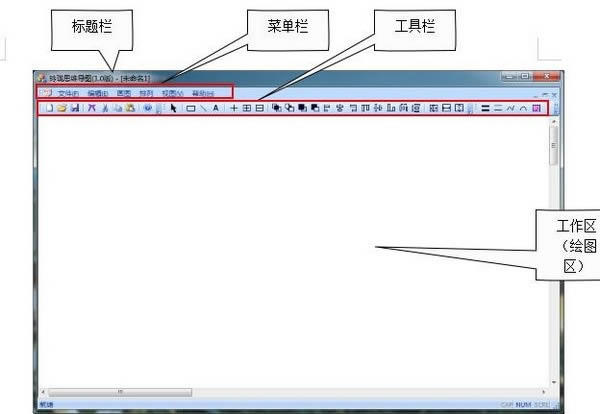 (2)繪制玲瓏思維導圖 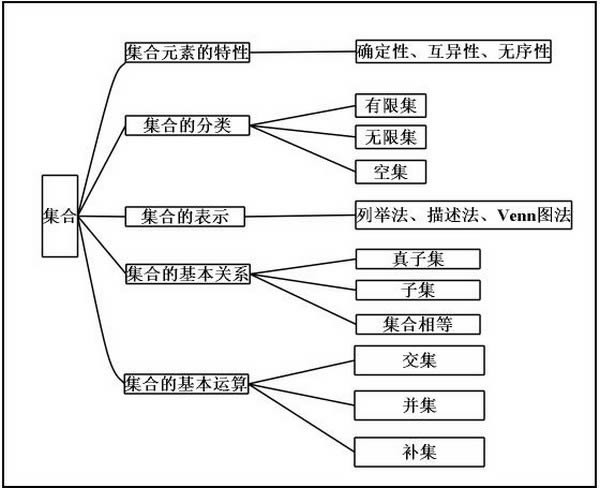 下面以繪制集合知識結構圖為例講解繪制玲瓏思維導圖的步驟,最終效果見圖4.步驟如下: ①. 運行GMind.exe程序,運行玲瓏思維導圖軟件; ②. 點擊“繪制矩形按鈕” ,在繪圖區繪制若干矩形 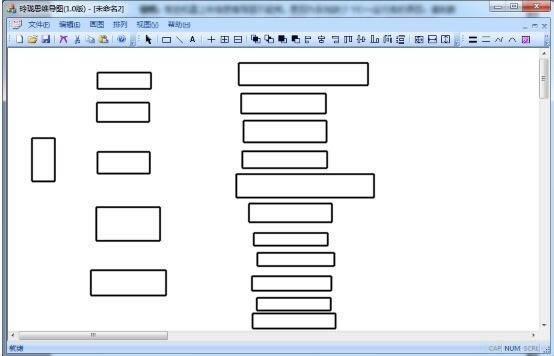 ③. 點擊“選取工具”——黑色箭頭:,然后雙擊要填充文字的矩形,在光標閃爍處輸入文字。填充后效果如下:  ④. 使用選取工具,依次點擊“集合元素的特征”、“集合的分類”、“集合的表示”、“集合的基本關系”、“集合的基本運算”這5個矩形框,然后單擊“大小一致按鈕” ,將這幾個矩形框大小變為一致。 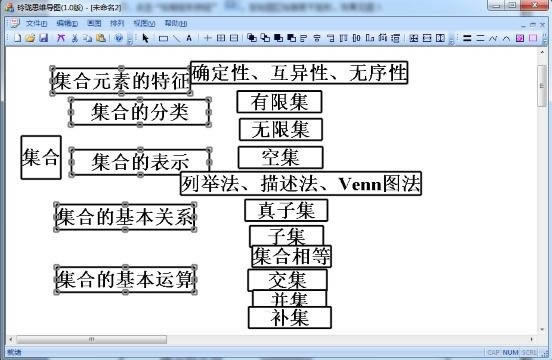 ⑤. 保持上述這幾個矩形框的選中狀態,單擊左對齊按鈕,將這幾個矩形框靠左對齊;然后單擊縱向分布按鈕,使這幾個按鈕的縱向平均分布,距離一致。 ⑥. 使用選取工具,將“集合”這個矩形向左拖動,然后單擊連接線工具,從“集合”向“集合元素的特征”連線。連線時端點對齊相應矩形的方框,選中的方框會變為實心框,該框即為兩個圖形的連接點。 ⑦. 使用選取工具,調整位置。具體步驟如下:移動鼠標,感應到的位置會出現十字圖標。單擊感應到的矩形框,被選中的矩形框四周會出現8個灰色方框,此時按下鼠標左鍵不放拖動將其拖動到合適位置釋放鼠標左鍵即可改變該矩形框位置。 ⑧. 使用選取工具,依次單擊要對齊的圖標,然后將其對齊 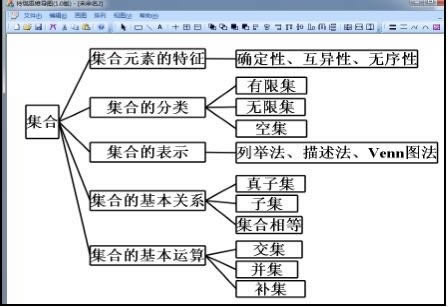 Office辦公軟件是辦公的第一選擇,這個地球人都知道。除了微軟Office,市面上也存在很多其他Office類軟件。 |


